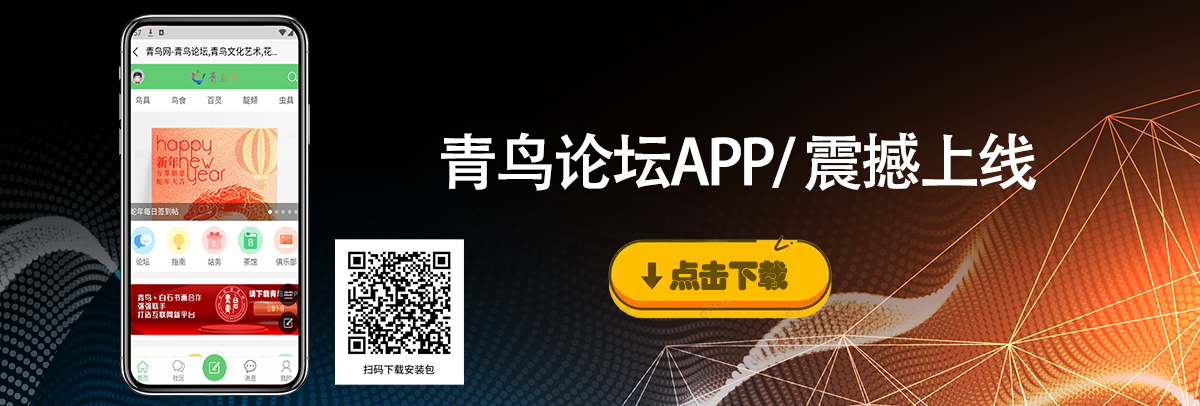|
|
|
<font face=\"楷体_GB2312\" color=\"#000099\" size=\"3\">以下要为您介绍的PhotoShop技巧虽不敢保证您掌握了就一定会成为高手,但却是成为高手的必由之路,如果你想成为高手中的一个,还是看看的为好。至少它可以保证让你的操作更简单一些。注:以下方法对MAC同样有效,只不过是Ctrl键要换成Command键,Alt键要换成Option键。 </font><p><font face=\"楷体_GB2312\" color=\"#000099\" size=\"3\"><strong>1、图形的复制</strong> </font></p><p><font face=\"楷体_GB2312\" color=\"#000099\" size=\"3\"> 不管使用何种工具,只须将图形选择后,同时按住Alt和Ctrl键,用鼠标左键按住图形拖动即可。如图形在拖动前未被选择,则将复制出相同的图层。 </font></p><p><font face=\"楷体_GB2312\" color=\"#000099\" size=\"3\"><strong>2、图形的微移</strong> </font></p><p><font face=\"楷体_GB2312\" color=\"#000099\" size=\"3\"> 有时因图形太小等原因,用鼠标进行微小移动操作很不方便,这时只要选中移动工具,按下键盘上的上下左右方向键,即可令图形自如移动。 </font></p><p><font face=\"楷体_GB2312\" color=\"#000099\" size=\"3\"><strong>3、图层移动技巧</strong> </font></p><p><font face=\"楷体_GB2312\" color=\"#000099\" size=\"3\"> 要把当前的选中图层往上移,只要按下Ctrl键后,再按下“]”键,就可以把当前的图层往上移动;按下Ctrl键后,再按下“[”键,就可以把当前的图层往下移动。 </font></p><p><font face=\"楷体_GB2312\" color=\"#000099\" size=\"3\"><strong>4、快速查看Photoshop的处理效果</strong> </font></p><p><font face=\"楷体_GB2312\" color=\"#000099\" size=\"3\"> 在使用Photoshop时,如果要查看对选择区处理后的效果,就要去掉选择,我们可以利用Photoshop的隐藏选择办法,但是比较麻烦。其实,你只要按上键盘上的Win键,就可以看到图片处理后的效果了。当你再按Win键时,又会回到选择状态了。 </font></p><p><font face=\"楷体_GB2312\" color=\"#000099\" size=\"3\"><strong>5、精确裁减图像</strong> </font></p><p><font face=\"楷体_GB2312\" color=\"#000099\" size=\"3\"> 裁切工具大家都一定用过,这种情况你也一定遇到过:在你调整裁切框、而裁切框又比较接近图像边界的时候,裁减框会自动地贴到图像的边上,令你无法精确裁切图像。不过只要在调整裁切框的时候按下“Ctrl”键,那么裁切框就会服服帖帖,让你精确裁切。 </font></p><p><font face=\"楷体_GB2312\" color=\"#000099\" size=\"3\"><strong>6、改变上一笔的透明度</strong> </font></p><p><font face=\"楷体_GB2312\" color=\"#000099\" size=\"3\"> 你可以改变绘图(包括用毛笔,铅笔,喷枪,橡皮画的东西)的透明度。首先,画上一笔,然后在滤镜菜单下面的会出现“退去X”(X取决于你刚在的那笔是用哪个工具),点击它,出现“退去\"菜单,现在你就可以改变你上一笔的透明度了。 </font></p><p><br /><font face=\"楷体_GB2312\" color=\"#000099\" size=\"3\"><strong>7、多层选择技巧</strong> </font></p><p><font face=\"楷体_GB2312\" color=\"#000099\" size=\"3\">我们需要多层选择时,可以先用选择工具选定文件中的区域,拉制出一个选择虚框;然后按住“Alt”键,当光标变成一个右下角带一小“-”的大“+”号时(这表示减少被选择的区域或像素),在第一个框的里面拉出第二个框;而后按住“Shift”键,当光标变为一个右下角带一小“+”的大“+”号时,再在第二个框的里面拉出第三个选择框,这样二者轮流使用,即可进行多层选择了。其实用这种方法也可以选择不规则对象,自己去体会吧。 </font></p><p><font face=\"楷体_GB2312\" color=\"#000099\" size=\"3\"><strong>8、与填色有关的技巧</strong> </font></p><p><font face=\"楷体_GB2312\" color=\"#000099\" size=\"3\"> 按“Shift+Backspace”键可直接用Fill(填充)对话框。 </font></p><p><font face=\"楷体_GB2312\" color=\"#000099\" size=\"3\"> 按“Alt+Backspace(Delete)”键可填前景颜色,按“Ctrl+Backspace(Delete)”键可填背景颜色。 </font></p><p><font face=\"楷体_GB2312\" color=\"#000099\" size=\"3\"> 在使用自由变形(Layer > Free Transform)功能时,按 Ctrl 键并拖动某一控制点可以进行随意变形的调整;“Shift+Ctrl”键并拖动某一控制点可以进行倾斜调整;按 Alt 键并拖动某一控制点可以进行对称调整;按“Shift+Ctrl+Alt”键并拖动某一控制点可以进行透视效果的调整。 </font></p><p><font face=\"楷体_GB2312\" color=\"#000099\" size=\"3\"><strong>9、玩转放大镜</strong> </font></p><p><font face=\"楷体_GB2312\" color=\"#000099\" size=\"3\"> 放大镜是Photoshop最基本的功能之一,看看我们可以在放大镜上玩出些什么花样: </font></p><p><font face=\"楷体_GB2312\" color=\"#000099\" size=\"3\">①同时按住Ctrl和Alt加“+”或“-”可让画框与画面同时缩放。</font></p><p><font face=\"楷体_GB2312\" color=\"#000099\" size=\"3\">②按Ctrl+“+”或“-”可以放大或缩小图像。</font></p><p><font face=\"楷体_GB2312\" color=\"#000099\" size=\"3\">③在Hand工具上双击鼠标可以使图像匹配窗口的大小显示。</font></p><p><font face=\"楷体_GB2312\" color=\"#000099\" size=\"3\">④ctrl+Alt[数字键0]”或双击放大镜可使画面以100%的比例显示大小。</font></p><p><font face=\"楷体_GB2312\" color=\"#000099\" size=\"3\">⑤空格加Ctrl快速调出放大镜,再加Alt变成缩小镜。注意顺序,搞不好,输入法就会跑出来捣乱了。</font></p><p><font face=\"楷体_GB2312\" color=\"#000099\" size=\"3\">⑥其实除了利用放大镜来放大缩小图像之外,还有一个很好的替代品,就是Navigator上的放大缩小按钮,或者直接拉动中间的小三角调整图像的大小也不错。 </font></p><p><font face=\"楷体_GB2312\" color=\"#000099\" size=\"3\"><strong>10、多次复制对象</strong> </font></p><p><font face=\"楷体_GB2312\" color=\"#000099\" size=\"3\"> 当我们要复制文件中的选择对象时,要使用编辑菜单中的复制命令。复制一次,你也许觉不出麻烦,但要多次复制,一次一次的点击就相当不便了。这时你可以先用选择工具选定对象,而后点击移动工具,再按住“Alt”键不放,当光标变成一黑一白重叠在一起的两个箭头时,拖动鼠标到所需位置即可。若要多次复制,只要重复地松放鼠标就行了。<br /></font></p> |
|